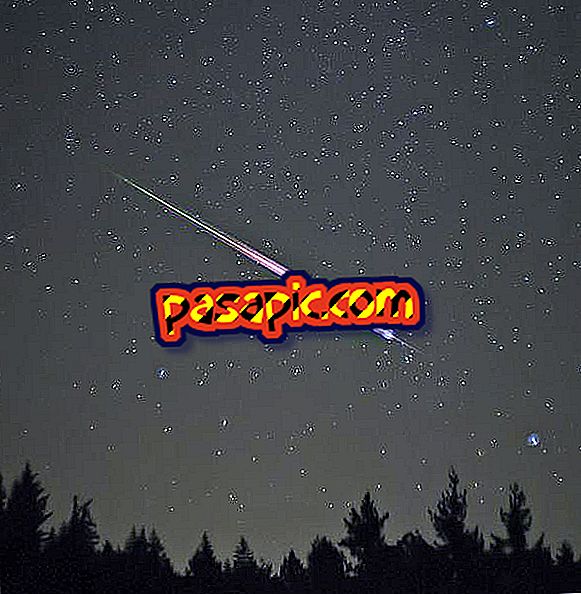Ako zmeniť PIN na iPhone

Napriek začleneniu Touch ID do iPhone je to niečo, čo sa nezmenilo a je zachované, je štvormiestny PIN kód, ktorý nám pomáha odomknúť SIM kartu, ktorá vo všetkých prípadoch posilňuje bezpečnosť nášho telefónu. V mnohých prípadoch je však len zriedka potrebné znovu uvádzať, pretože nie je tendencia reštartovať telefón príliš často, takže je veľmi bežné, že zabudnutý pôvodný kód PIN je zabudnutý. Aby ste tomu zabránili, venujte pozornosť nasledujúcemu článku, kde vám ukážeme, ako krok za krokom zmeniť PIN na iPhone.
1
Ak chcete zmeniť kód PIN karty SIM na svojom iPhone, pretože na ňu pravdepodobne zabudnete, prvá vec, ktorú musíte urobiť, je kliknúť na ikonu „Nastavenia“, ktorá je označená šedým ozubeným kolesom, aby ste získali prístup panela konfigurácií vášho mobilného telefónu. V prípade, že na domovskej obrazovke nenájdete ikonu, môžete obrazovku posunúť nadol a na paneli vyhľadávania, ktorý sa zobrazí, napíšte slovo „nastavenia“.

2
Akonáhle sa nachádzate v „Nastaveniach“, zobrazí sa dlhý zoznam možností a musíte posúvať obrazovku nadol, až kým nenájdete časť „Telefón“, označenú zelenou ikonou telefónu. Stlačte ho pre prístup k funkcii, ktorá vám umožní zmeniť PIN na vašom iPhone.

3
Potom musíte vyhľadať iba možnosť „PIN PIN“ a kliknúť naň. Akonáhle ste vo vnútri, uvidíte modrú farbu s funkciou 'Zmeniť PIN', čo je to, čo budete musieť stlačiť na zadanie nových číslic, ktoré odteraz blokujú SIM kartu z telefónu.

4
Keď kliknete na 'Zmeniť PIN', automaticky sa objaví nová obrazovka, v ktorej musíte najprv uviesť svoj aktuálny PIN, zadať číslice a stlačiť 'OK'. Ďalej musíte označiť čísla, ktoré niekoľkokrát vytvoria nový PIN kód a stlačiť 'Uložiť' . Hotovo! Teraz ste zmenili PIN na iPhone a nebudete sa musieť starať o možnosť zabudnutia v budúcnosti.

5
Je dôležité, aby ste pred vykonaním tejto akcie mali na pamäti, že pôvodný PIN kód, ktorý bol uvedený na karte, ktorú vám operátor odoslal, už neplatí pre referencie a že v prípade, že ste zabudli aktuálny kód PIN, nemôžete ho zmeniť. Aby ste mohli vykonať zmenu, musíte predtým, ako sme uviedli, zadať pôvodný PIN kód.
6
Čo ak namiesto zmeny toho, čo chcete, je vypnúť ho tak, že keď reštartujete telefón, nemusíte ho znova zadávať? Potom musíte postupovať rovnakým spôsobom: Nastavenia> Telefón> SIM PIN a raz v tomto bode ho deaktivujte posunutím tlačidla doľava. Potom budete musieť zadať svoj aktuálny kód PIN na dokončenie akcie a od tohto okamihu váš iPhone už nebude žiadať o odomknutie kódu karty SIM, keď ho zapnete.